Simula Marso 2021, YouTube opisyal na tinapos ang suporta para sa YouTube app nito sa ikatlong henerasyon Apple TV mga modelo. Kung pagmamay-ari mo ang mas lumang set-top box, na inilunsad noong Enero 2013, hindi mo maa-access nang direkta ang video platform sa pamamagitan ng opisyal na YouTube Apple TV app. (Sa pangkalahatan, nasa parehong sitwasyon ka rin kung pagmamay-ari mo ang pangalawang henerasyong Apple TV, na wala talagang App Store.)

Kung nagmamay-ari ka ng isang iPhone o iPad , gayunpaman, maaari ka pa ring manood ng YouTube sa pangalawa o pangatlong henerasyon na Apple TV gamit ang AirPlay wireless streaming protocol ng Apple. Ang mga sumusunod na hakbang ay nagpapakita sa iyo kung paano ito ginagawa.
- Tiyaking ang iyong & zwnj; iPhone & zwnj; o & zwnj; iPad & zwnj; ay konektado sa parehong Wi-Fi network bilang iyong & zwnj; Apple TV & zwnj ;.
- Ilunsad ang Youtube app sa iyong iOS device at hanapin ang video na gusto mong i-stream.

- I-tap ang video para ipakita ang overlay ng interface, pagkatapos ay i-tap ang Icon ng TV streaming .
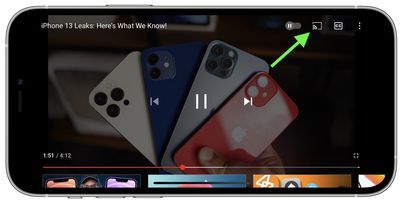
- I-tap Mga AirPlay at Bluetooth na Device .
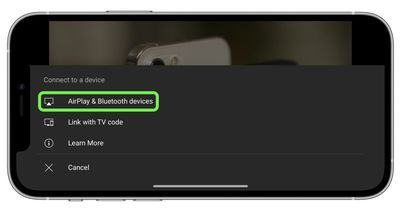
- Sa ilalim ng 'Mga Tagapagsalita at TV,' piliin ang iyong Apple TV.
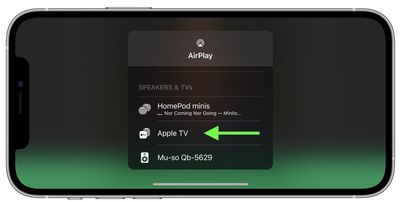
Iyon lang ang mayroon. Upang ihinto ang pag-stream mula sa YouTube app anumang oras, ulitin lang ang mga hakbang 3 at 4 sa itaas, pagkatapos ay piliin ang iyong iPhone o iPad mula sa AirPlay listahan.


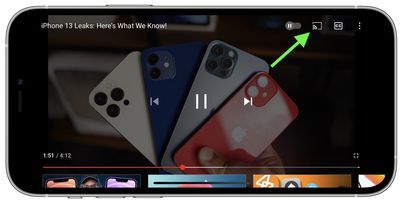
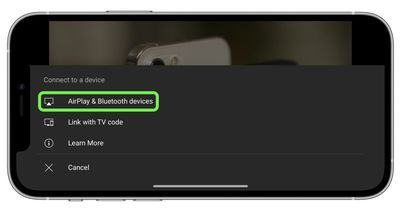
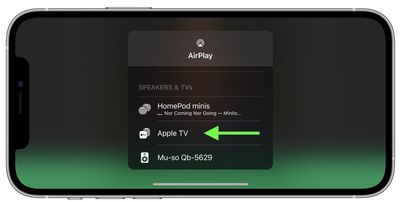
Patok Na Mga Post